上个礼拜,有位读者问我,有很多实景图的旅游PPT,该如何修改。
确实,这种类型的PPT,我们很少会看到,不过,正好,我们可以借这个机会,来修改一份。
那么,我们可以采用哪些设计思路呢?
这篇文章,就来教你用古风图形,轻松打造一份国风旅游PPT?
先来看下封面:

如果我们想呈现出国风的感觉,不妨先试着把文字换成书法字体,紧凑的错位编排,可以让字体看起来灵动而有节奏:
文字下方有点空,所以,我们可以加入刻章和英文,进行简单地修饰,是不是好一些呢?
最后,换上合适的桂林山水图片,一张具有国风韵味的封面就完成了:
此外,我们还可以利用PPT中的缺角矩形工具,绘制出一个中国式的边框图形: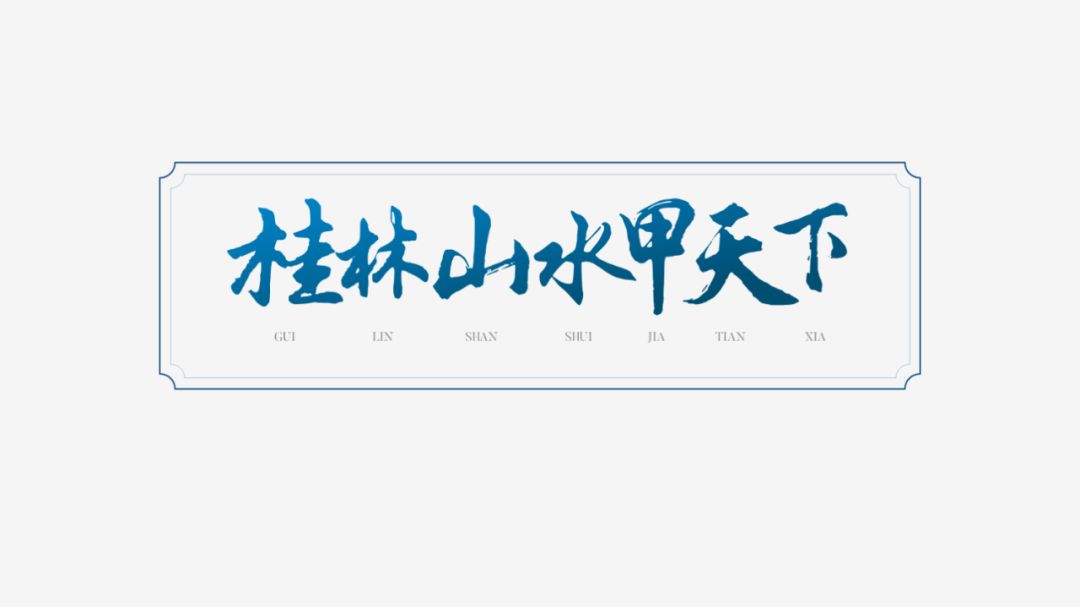
叠加在文字的下方,这样页面在具有国风气质的同时,也有了不错的层次感:
然后是目录页:
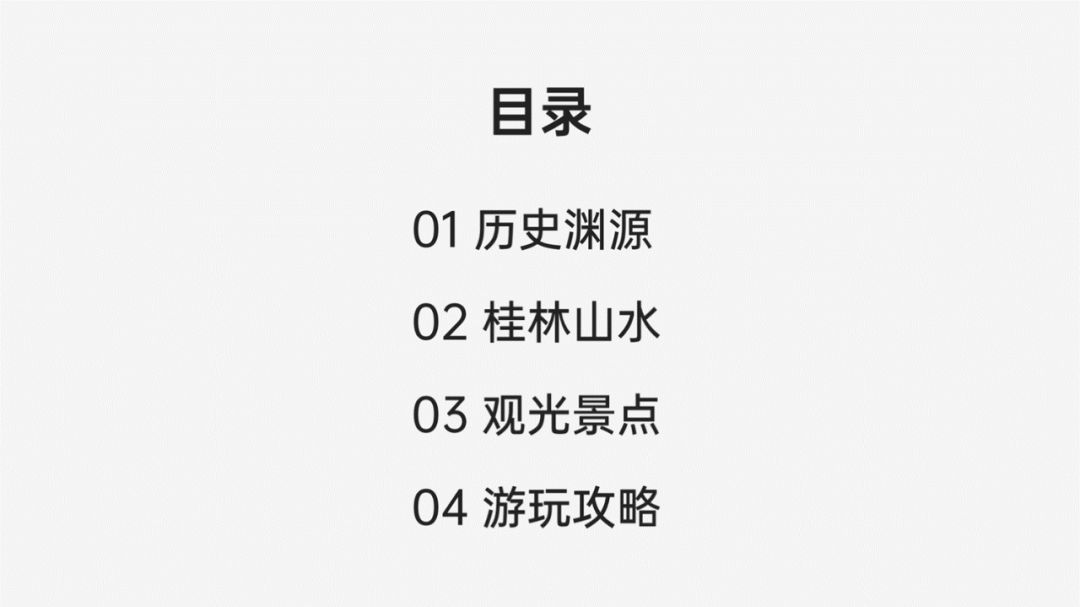
为了与前面的设计风格保持一致,我们依旧可以使用国风边框,用在目录页中,作为文字的载体:
然后,将文字调整为竖向对齐,更符合传统的阅读习惯。
并且,为了区分顺序,可以加入目录的序号,进行标注: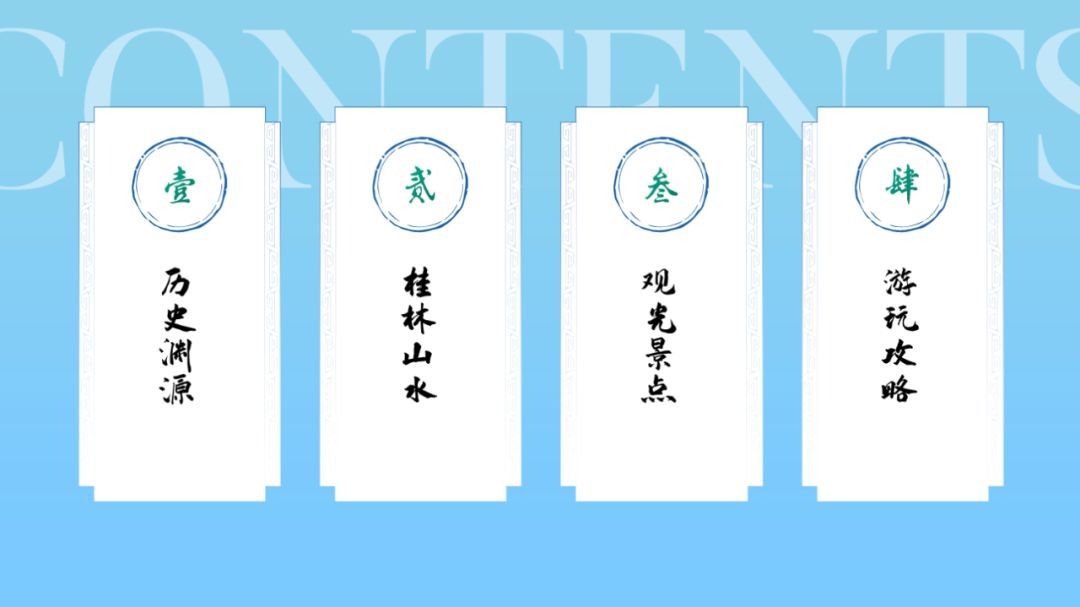
最后,还是老方法,加上一张背景图,轻松做出国风韵味的 PPT 目录页:

接下来是大段文字排版:

像这样大段文字的图文页面,如果仅仅只是添加一个中式边框,来辅助排版,会显得比较呆板: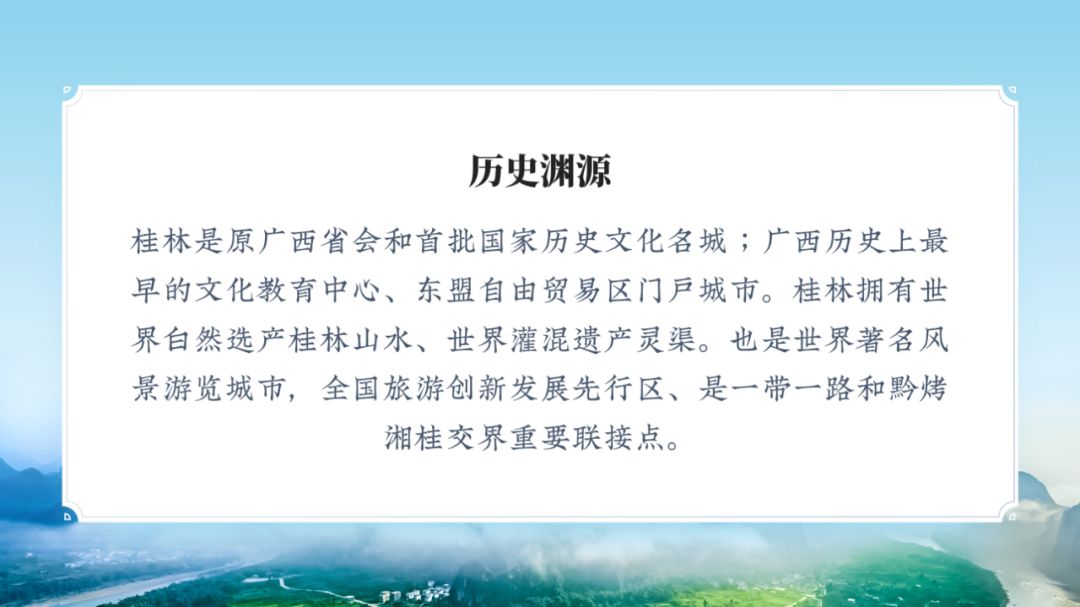
咋办呢?我们可以先按照段落文意,对语句进行提炼拆分:
像这样处理后的文字结构,层级清晰,更便于观众的阅读和理解:
然后,添加笔刷元素,来增强页面的古风氛围: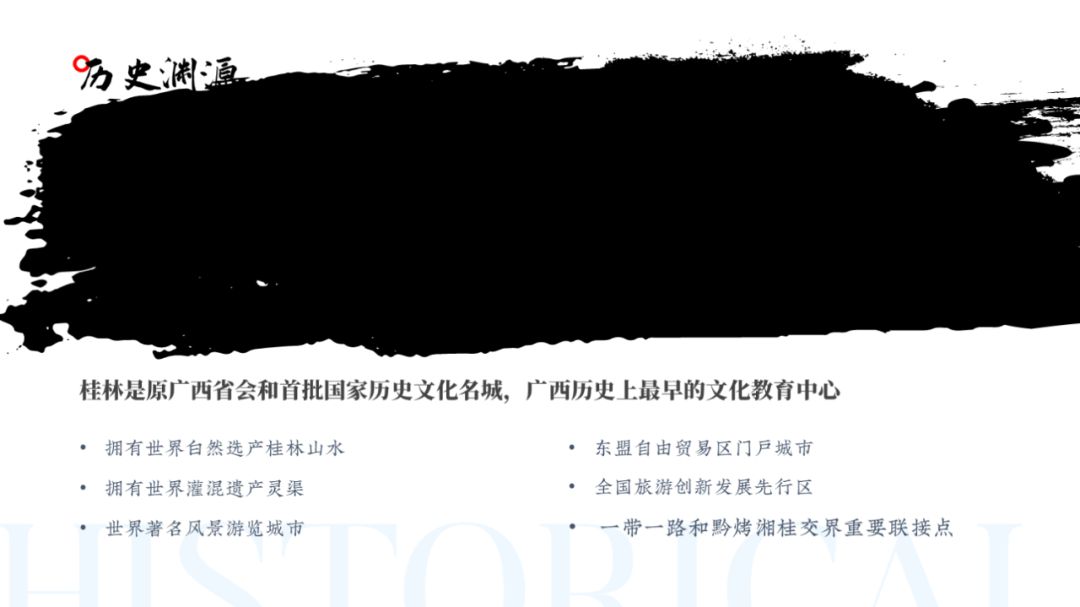
但这样肯定不行,我们可以考虑将笔刷和背景图片重叠在一起。
咋做呢?先选中图片,按住Shift键再选中笔刷,点击合并形状中的相交功能。
这样,图片就填充进了笔刷中,页面是不是立马就高级起来了呢:

最后是旅游景点的图片排版:
还是延续前面的设计风格,先统一图片的大小,然后用中式边框来承载图片: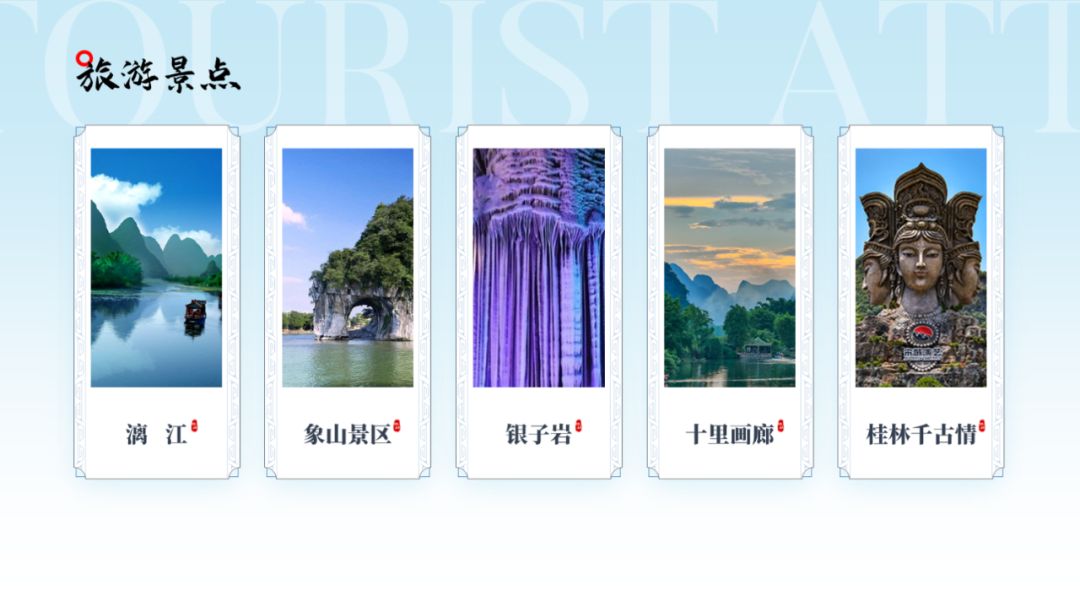
为了让图片排版更有节奏感,我们可以调整图片位置,将图片上下进行错位摆放。
就像这样:
结合 PPT 的平滑切换功能,我们还可以做出逐张图片动态展示效果:

怎么样?是不是还不错呢?
最后,咱们整体再来看一遍,基本上整体的思路,都是基于国风风格,来寻找相关元素,从而完成设计: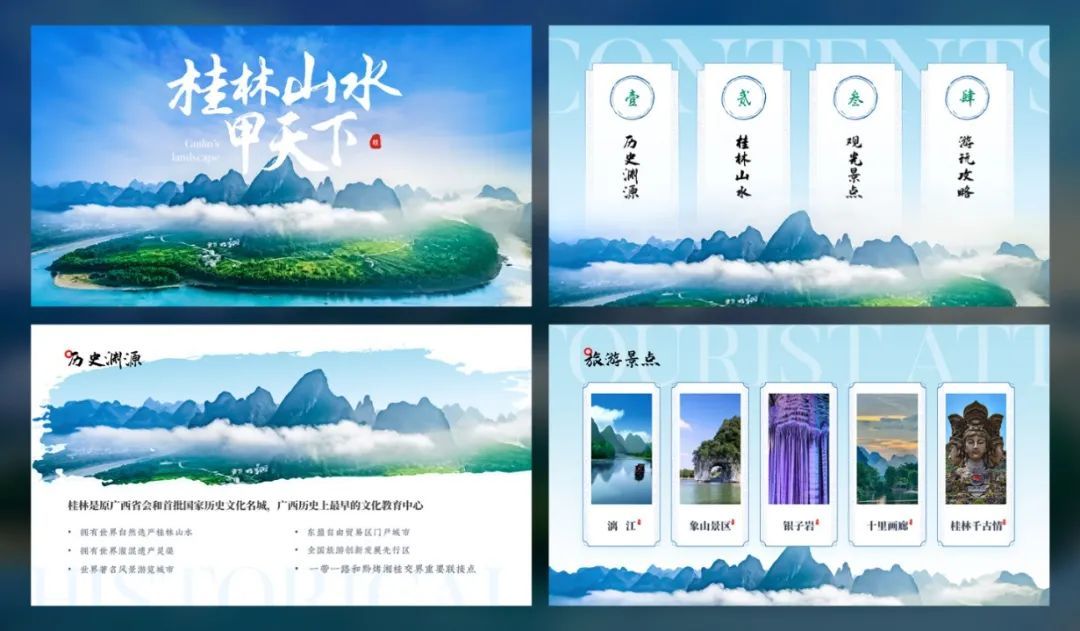
当然,你还可以做出更多不同风格,而这,就需要你来理解PPT设计风格的构成相关的知识点。







